Steam был обогащен новыми настройками конфиденциальности, которые могут скрывать Steam игры и информацию о том, что мы играем. Вы можете скрыть всю библиотеку игр в своем профиле и отключить настройку состояния с информацией о той игре, в которой мы сейчас работаем. Как это сделать?

До сих пор Steam предоставлял довольно простые функции управления конфиденциальностью. Мы могли бы настроить ваш профиль Steam как открытый, только для друзей или частных лиц. Однако управлять отдельными разделами профиля невозможно. Если бы мы хотели скрыть только наши игры, нам пришлось бы настроить весь профиль на приватный, который скрывал всю информацию.
Теперь, однако, были введены новые настройки, которые позволяют лучше управлять видимостью элементов, связанных с нашей библиотекой игр. В настройках конфиденциальности появилась опция, благодаря которой мы можем скрыть список всех игр, которые у нас есть, достижения, время, проведенное в отдельных играх, а также список пожеланий.
Более того, новые настройки влияют на наш статус на сайте Steam в окне с вашим списком друзей. До сих пор, если бы мы хотели скрыть статус с информацией о том, что мы сейчас играем, единственным вариантом было установить статус «Автономный». Это, однако, не позволило связаться с друзьями и получить сообщения. Теперь новые настройки конфиденциальности позволяют отключить отображение состояния с информацией о том, что мы сейчас играем, без необходимости выходить в автономный режим. Мы все еще можем оставаться доступными, но никто не увидит, что мы что-то играем. Как использовать новые параметры?
Скрытие игр в Steam и статус с информацией о текущей игре
Новые настройки доступны в настройках конфиденциальности нашего профиля. Чтобы использовать это, вы должны запустить Steam и войти в свою учетную запись. Затем в окне Steam нажмите на вкладку с вашим Ником и выберите из раскрывающегося списка опцию «Профиль».
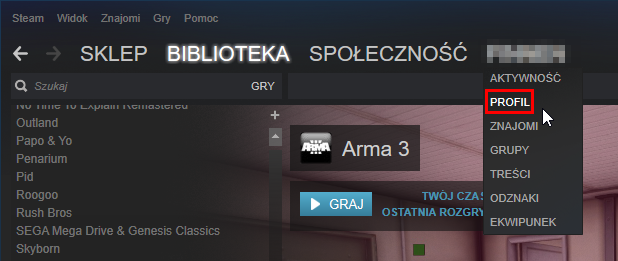
Появится предварительный просмотр нашего профиля. В правом верхнем углу вы найдете кнопку «Изменить профиль». Нажмите его, чтобы ввести настройки. В настройках профиля мы можем изменить ваши данные и псевдоним. Однако нас интересуют параметры конфиденциальности, поэтому перейдите на вкладку «Настройки конфиденциальности».
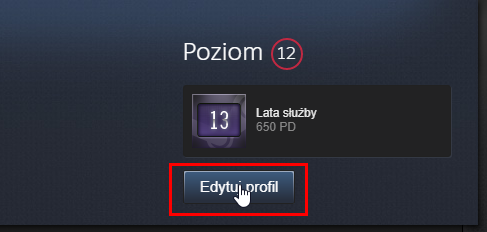
Здесь вы найдете список опций, чья видимость может быть изменена для публики, только для друзей и частных лиц. Частный вариант делает эти элементы видимыми только для вас.
Чтобы скрыть игры, измените видимость раздела «Сведения о игре» на «Частный». Опция «Сведения об игре» отвечает за видимость:
- Списки игр, принадлежащих библиотеке Steam
- Списки пожеланий
- Списки достижений, полученных в играх
- Время, проведенное в отдельных играх
- Статус «В игре» с названием текущей игры
По умолчанию этот параметр установлен на «Только для друзей», это означает, что все друзья видят ваши игры, список желаний, достижения, время, проведенное в игре, и статус «В игре» с именем текущей игры. Чтобы скрыть это от всех, установите параметр «Сведения о игре» на «Private».
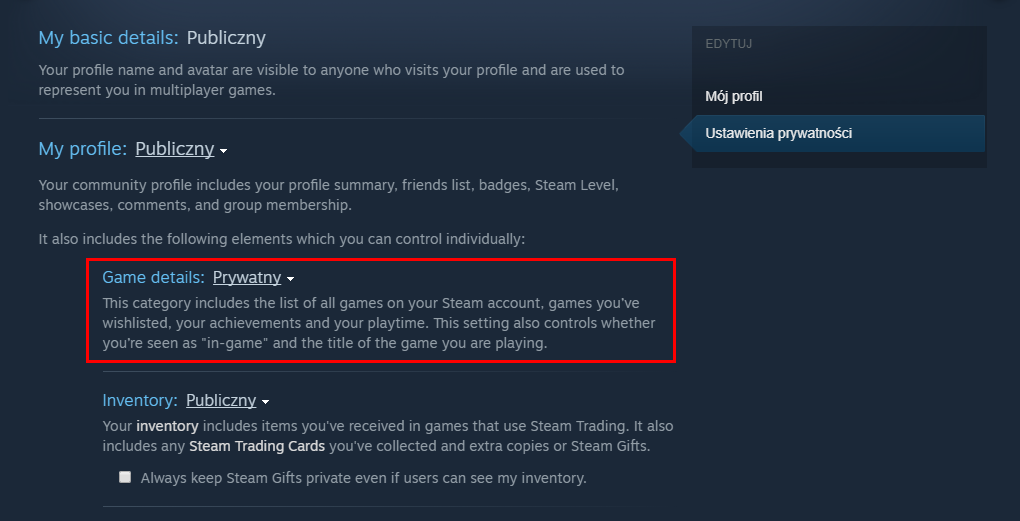
После установки этой опции «Частный» ни один из ваших друзей не увидит, какие игры у вас есть в библиотеке и что вы сейчас играете (и если вы вообще что-то играете). Даже если вы начнете игру, будучи видимой в списке своих друзей, ваши друзья будут видеть статус «Интернет» в любом случае, но они не будут показаны, что вы что-то играете.
Видимость других элементов профиля (например, списки друзей, витрины, значки, комментарии, группы) контролируется секцией «Мой профиль». Если вы хотите оставить его видимым, установите его в «Public» или «Only for friends». Тогда люди, входящие в ваш профиль, увидят только упомянутые элементы, а детали, связанные с играми, по-прежнему будут скрыты.






